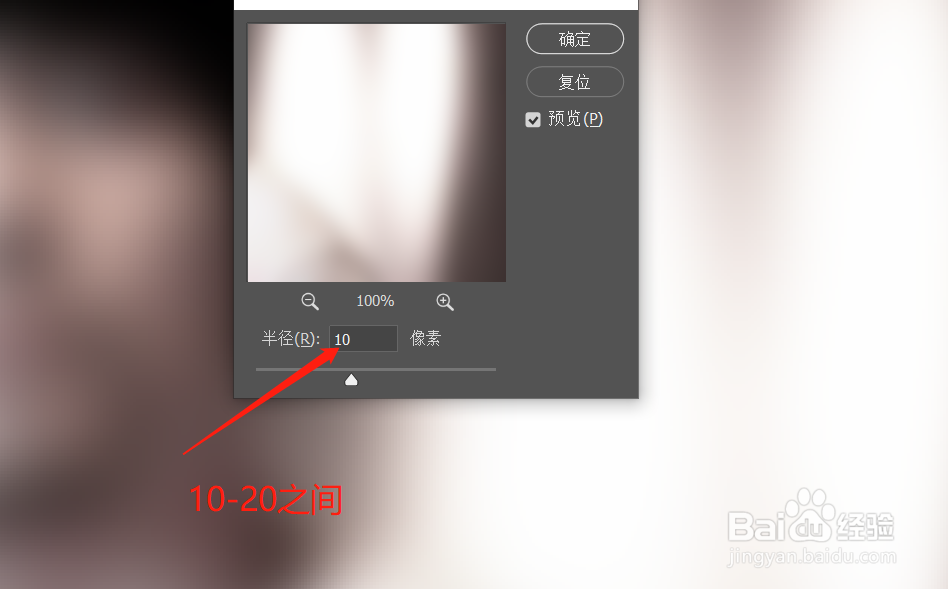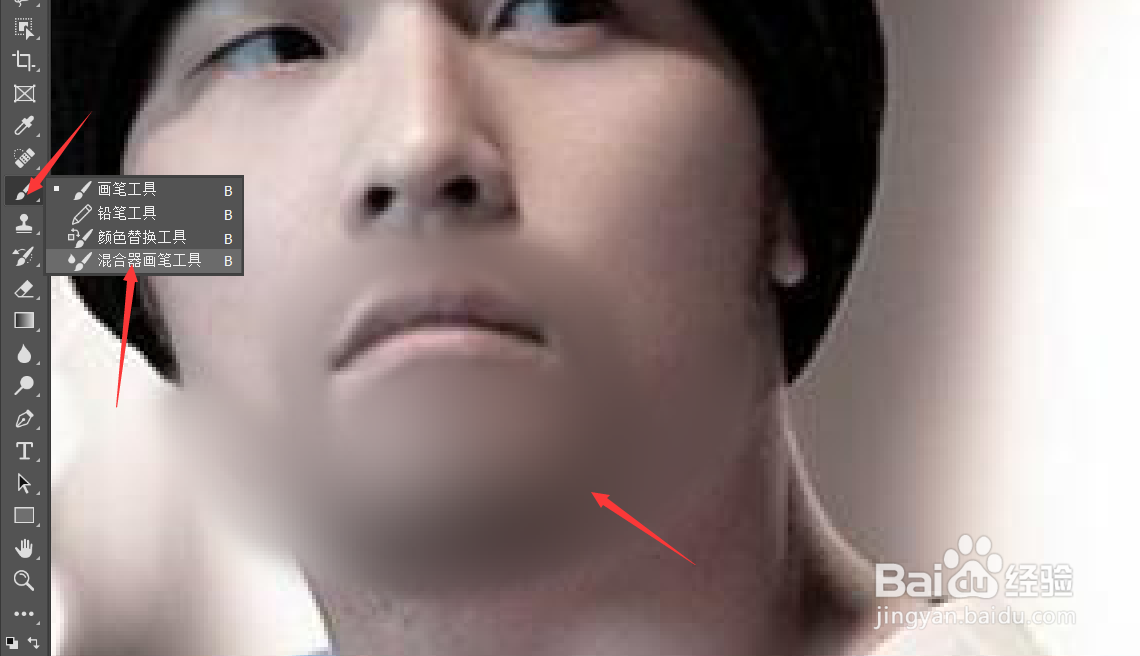ps如何快速去除胡子
1、首先直接用ps打开我们要编辑的图片。之后点击【滤镜】-【模糊】-【高斯模糊】
2、将半径设置到“10-20”之间后点击【确定】
3、之后点击工具条中的【窗口】-【历史记录】
4、先点击下图层,将其勾选,之后选定原始图层。
5、解下来选中左侧工具条中的【历史记录画笔】
6、仔细地在胡子上涂抹之后,再点击【混合气画笔工具】
7、再次仔细地涂抹在胡子上即可。
声明:本网站引用、摘录或转载内容仅供网站访问者交流或参考,不代表本站立场,如存在版权或非法内容,请联系站长删除,联系邮箱:site.kefu@qq.com。
阅读量:54
阅读量:33
阅读量:23
阅读量:28
阅读量:92